Андроид ТВ появляется все в большем количестве телевизоров. На самом деле это не удивительно и в какой-то степени напоминает распространение Андроид для смартфонов. Зачем изобретать велосипед, когда можно поставить готовую систему со своим магазином приложений, в котором есть варианты на любой вкус. Производителям остается только грамотно подобрать железо — и все. Вот только даже с этим справляются далеко не все. Со временем некоторые телеки на Андроиде начинают заметно подтормаживать, а различные стики или приставки просто откровенно глючить.
В Google Play можно найти много интересных приложений
В такой ситуации хочется запулить ими куда-нибудь очень далеко с соответствующими эпитетами. Но мы знаем, как вам помочь. Чтобы вы не уничтожили дорогостоящую вещь, рассказываем, что делать, если ваш Android TV стал тормозить. Периодически пользуйтесь этими советами, и ваш телевизор будет работать, как в первый день.
Как перезагрузить Андроид ТВ
Так как в телевизоры на Андроид ТВ не ставят топовое железо, как в смартфоны, и особенно это касается оперативной памяти, которой можно добавить и побольше, то я советую регулярно перезагружать телек. Как показал опыт, это позволяет значительно ускорить работу системы и снизить нагрузку и без того на не самый мощный процессор. Делается это следующим образом:
При перезагрузке телевизор включится сам
- Когда телевизор включен, задержите на пульте кнопку включения;
- В появившемся меню выберите “Перезагрузить”;
- Дождитесь, пока телевизор включится.
Теперь можете попробовать полазить по меню или открыть какую-нибудь программу. Сразу заметите, как быстро листаются странички, и все работает очень хорошо. У меня дома стоит телевизор Xiaomi Mi TV 4S, и для повышения его быстродействия я делаю перезагрузку раз в два дня. Времени это почти не занимает. Зато после этого телек работает просто отлично. Если у вас модель посвежее или имеет лучшее железо, то так часто ее делать вам не придется. Всегда начинайте решать проблему с перезагрузки. Чаще всего она решает большинство проблем.
Лаунчер для Андроид ТВ
Вот так выглядит PatchWall на Xiaomi. Перегруженный и нефункциональный лаунчер
Некоторые производители телевизоров стараются установить на свое устройство собственные лаунчеры. Например, Xiaomi генерирует в нем разные онлайн-кинотеатры, что позволяет прямо из него переходить к просмотру фильма. Вам даже не придется заходить в сторонние приложения для этого. Лишь бы была подписка. Это все, конечно, очень удобно, но практика показала, что лаунчер потребляет большое количество ресурсов.
А вот это стандартный интерфейс Андроид ТВ
В такой ситуации я советую просто пользоваться стандартным интерфейсом Андроид ТВ. В него можно попасть, просто нажав на пульте кнопку с кругом. Если вы один раз выйдете в него, то даже после перезагрузки телевизора будет открываться именно стандартный интерфейс. Мне он показался даже удобнее, чем решение от Xiaomi. Во-первых, ничего не мельтешит перед глазами, а во-вторых, с него можно убрать все лишние рекомендации, и будет только строка с приложениями. Я сделал именно так. Удалить рекомендации можно следующим образом:
Нажмите “Удалить”, и рекомендаций на главном экране не будет
- Встаньте на строку с рекомендациями и пролистайте влево до упора;
- Нажмите на “-” и строка будет удалена из интерфейса.
Благодаря таким настройкам вы еще сильнее ускорите ваш телевизор. Кстати, владельцам стиков однозначно советую так сделать. Все-таки они чувствительны к большому количеству лишней информации, которую необходимо прогружать во время запуска.
Как обновить Андроид ТВ
Не забывайте, что Андроид ТВ — это такая же операционная система, как Android или iOS. И на нее периодически выходят обновления. Важно это с той точки зрения, что производитель новыми прошивками увеличивает быстродействие и повышает стабильность. Поэтому периодически проверяйте, есть ли на вашем телевизоре новые обновления, и при необходимости устанавливайте их:
- Откройте настройки и перейдите в раздел “Об устройстве”;
- В самом верху выберите “Обновление системы”;
- Установите все необходимые обновления из этого раздела.
Регулярно проверяйте обновления ПО
На моем телевизоре уже давно нет новых прошивок и заплаток
Как только новая версия установится, телевизор перезагрузится, и вы можете снова им спокойно пользоваться. Кстати, это относится и к обновлению приложений. Во-первых, вы получите новые функции, а во-вторых, повышенную стабильность. Поэтому не игнорируйте эти настройки и обязательно устанавливайте новые прошивки и свежие версии программ.
Закрыть фоновые приложения на Андроид ТВ
Ну и не стоит забывать по поводу самих приложений. Хоть Андроид ТВ по необходимости и выгружает их из памяти, но, как мне кажется, делает это не всегда вовремя. Поэтому не забывайте их периодически выгружать из памяти:
Остановка некоторых приложений увеличивает быстродействие
- С пульта перейдите в настройки;
- Выберите раздел “Приложения”;
- Кликните один раз на приложение, которое хотите закрыть, и нажмите “Остановить”.
Андроид ТВ надо более агрессивно работать с оперативной памятью, чтобы не пришлось выгружать программы вручную. Тогда вероятность словить какие-то тормоза будет значительно меньше.
Сброс Андроид ТВ
Если все остальные варианты вам не помогли, то можно прибегнуть к сбросу до заводских настроек. Это откатит систему к такому состоянию, будто вы достали телевизор из коробки. А как вы помните, в тот момент все работало идеально, чего мы и добиваемся:
Сброс — очень кардинальный, но эффективный способ ускорить телевизор
- С помощью пульта откройте настройки;
- Пролистайте в самый низ и выберите “Настройки устройства”;
- Внизу страницы выберите “Сброс” и следуйте инструкциям на экране.
Вам остается только скачать нужные приложения и войти во все учетные записи. Это, конечно, займет немного времени, зато работать все будет идеально. Ну и не забывайте про мой совет, как ускорить Android TV. Искренне советую попробовать. Вы точно оцените этот простой и эффективный способ.
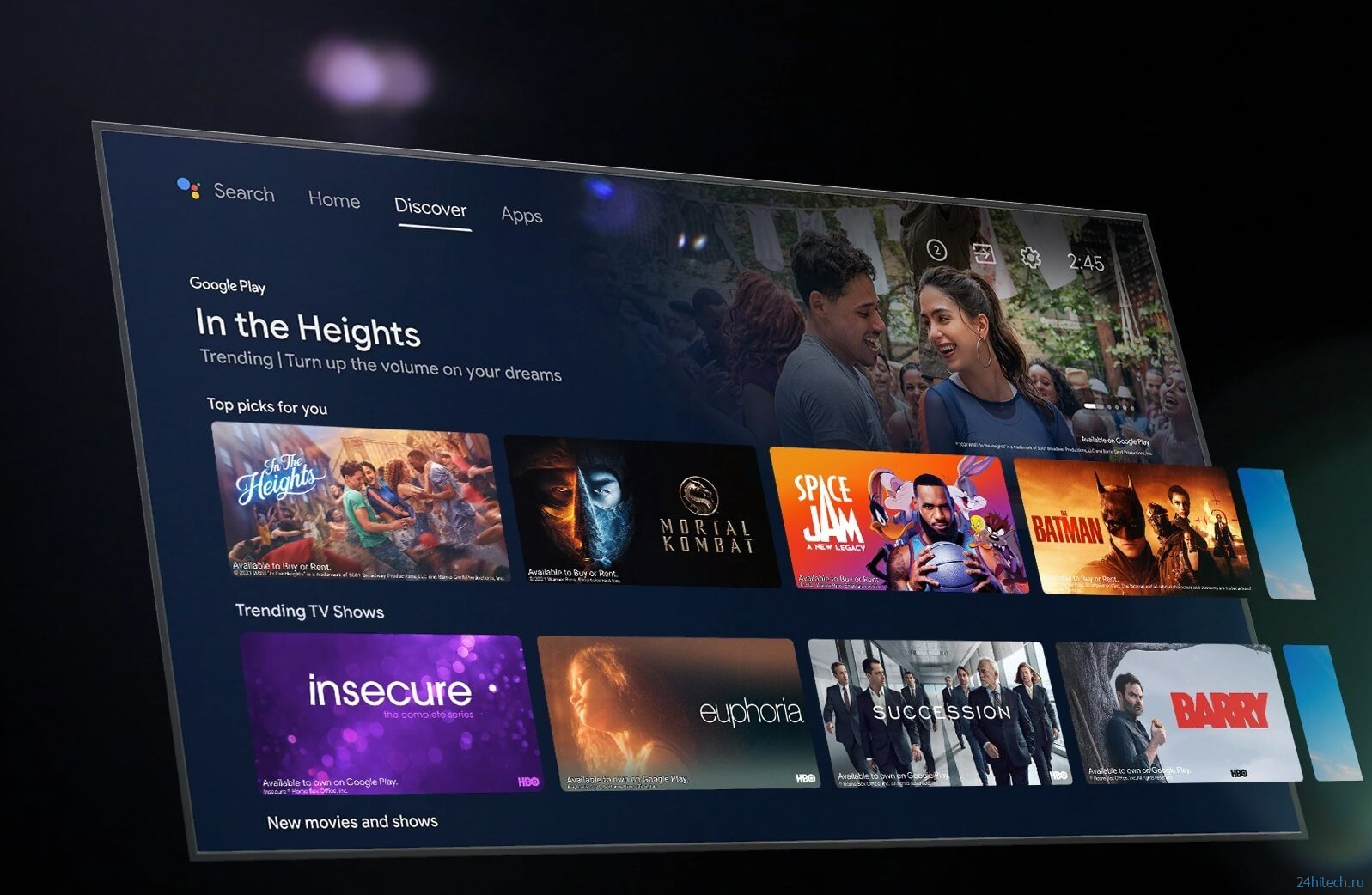
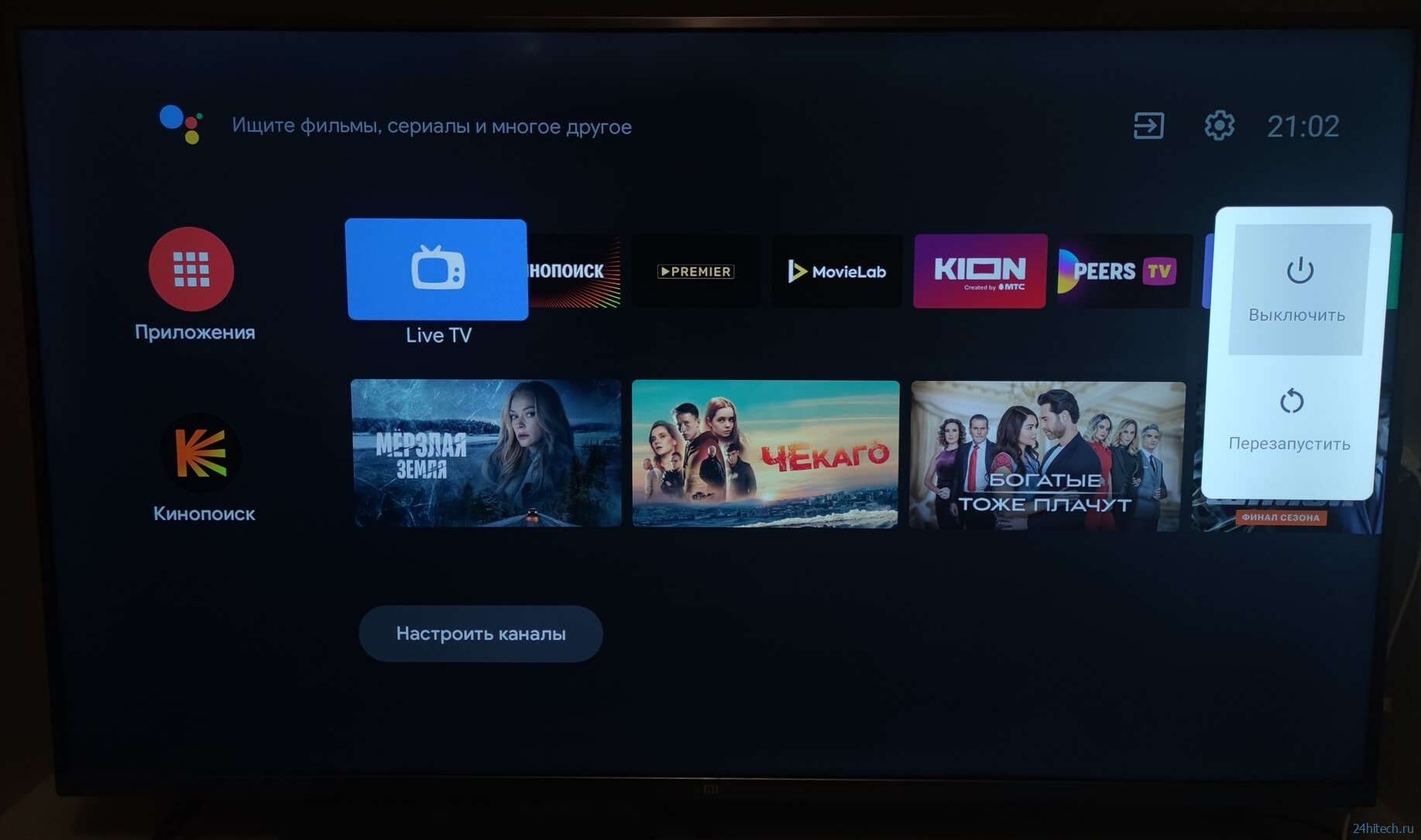
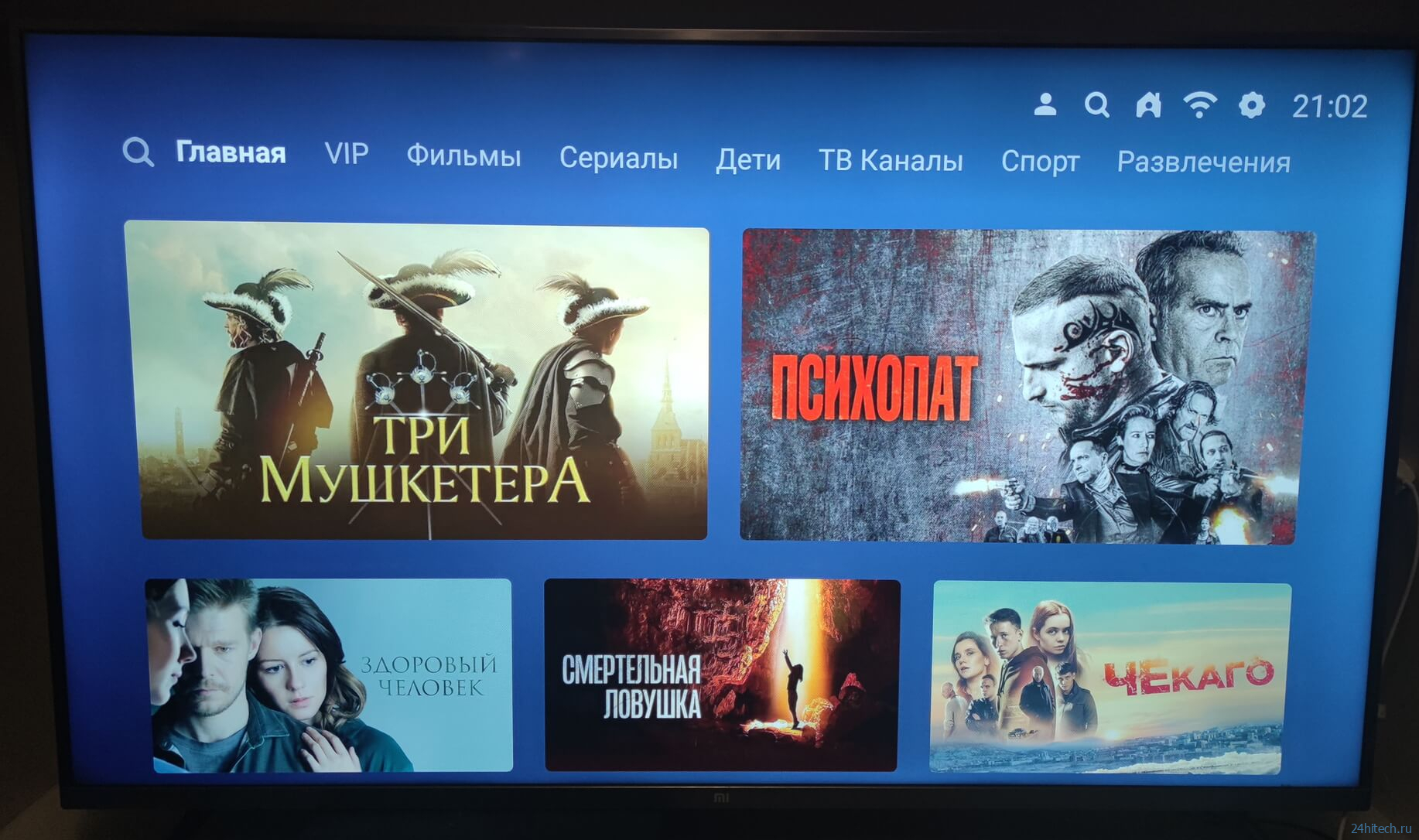
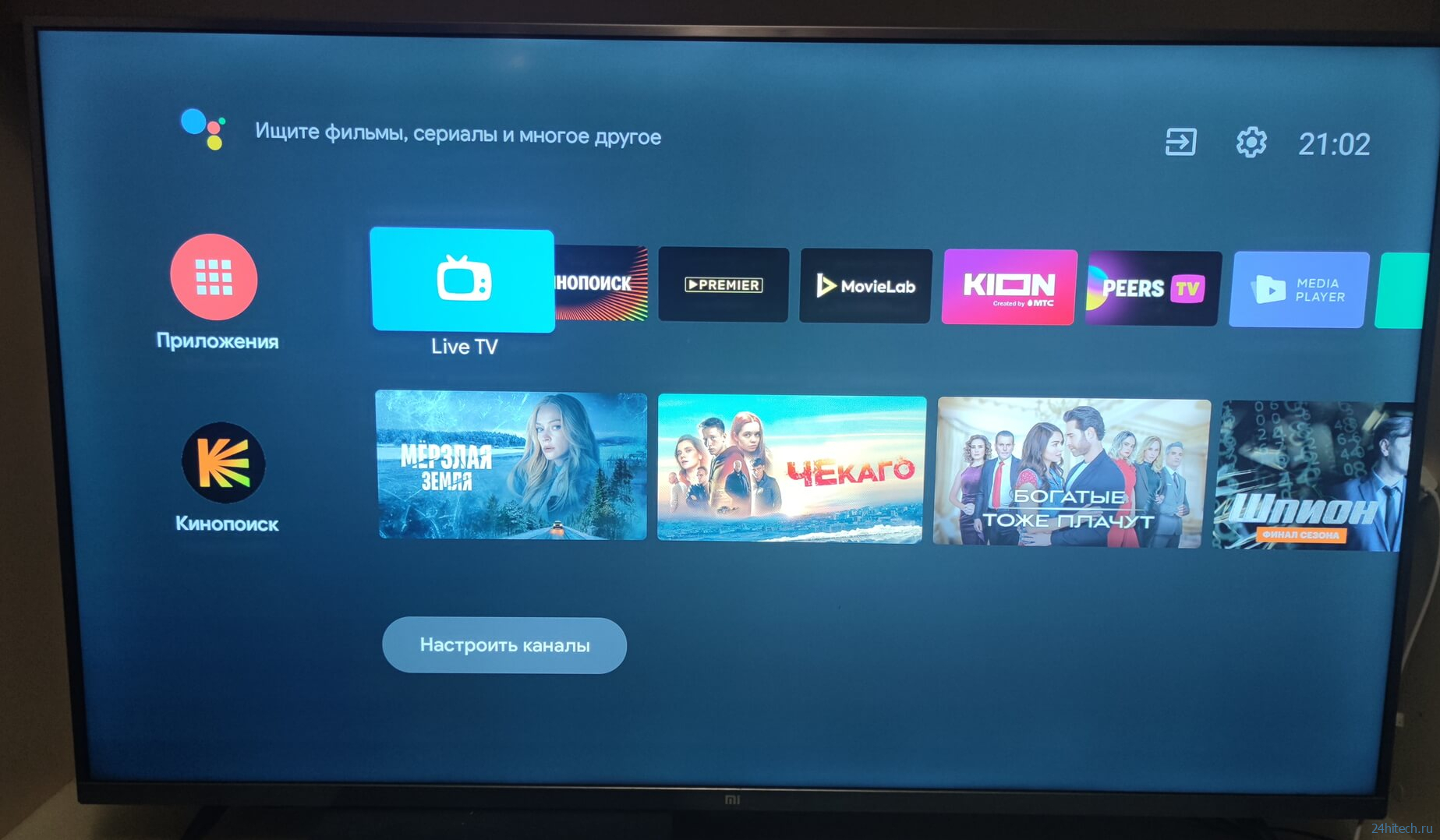
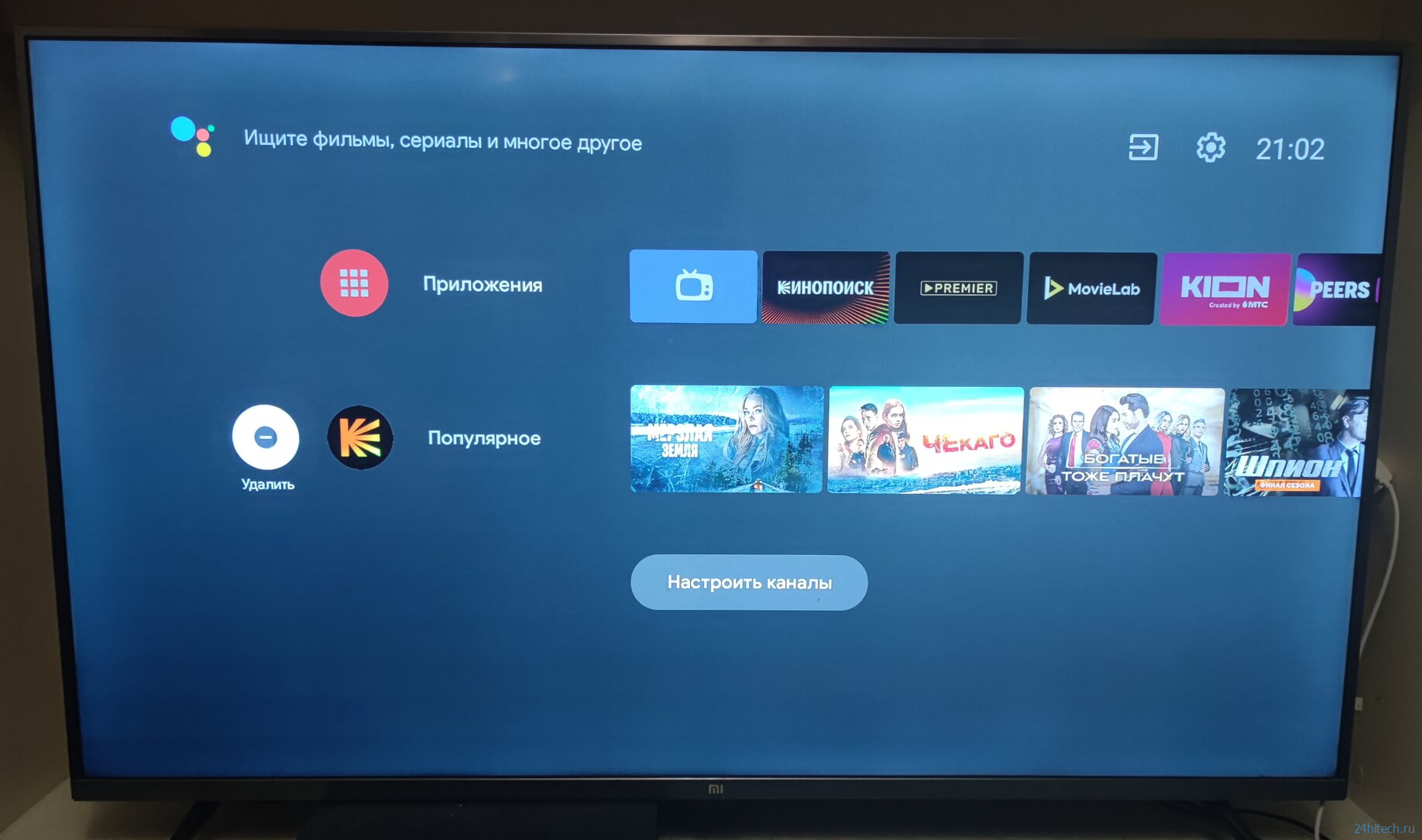
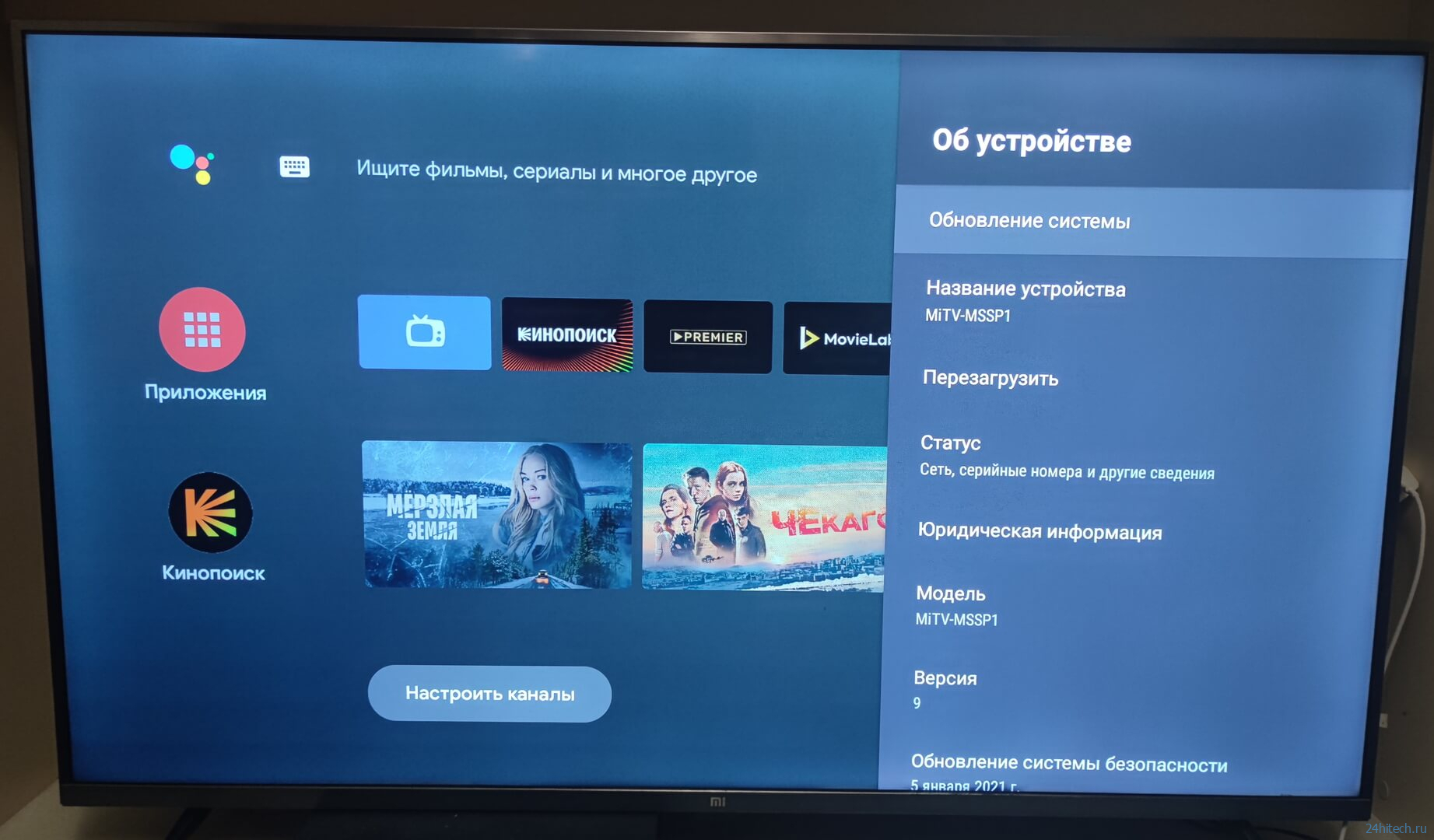
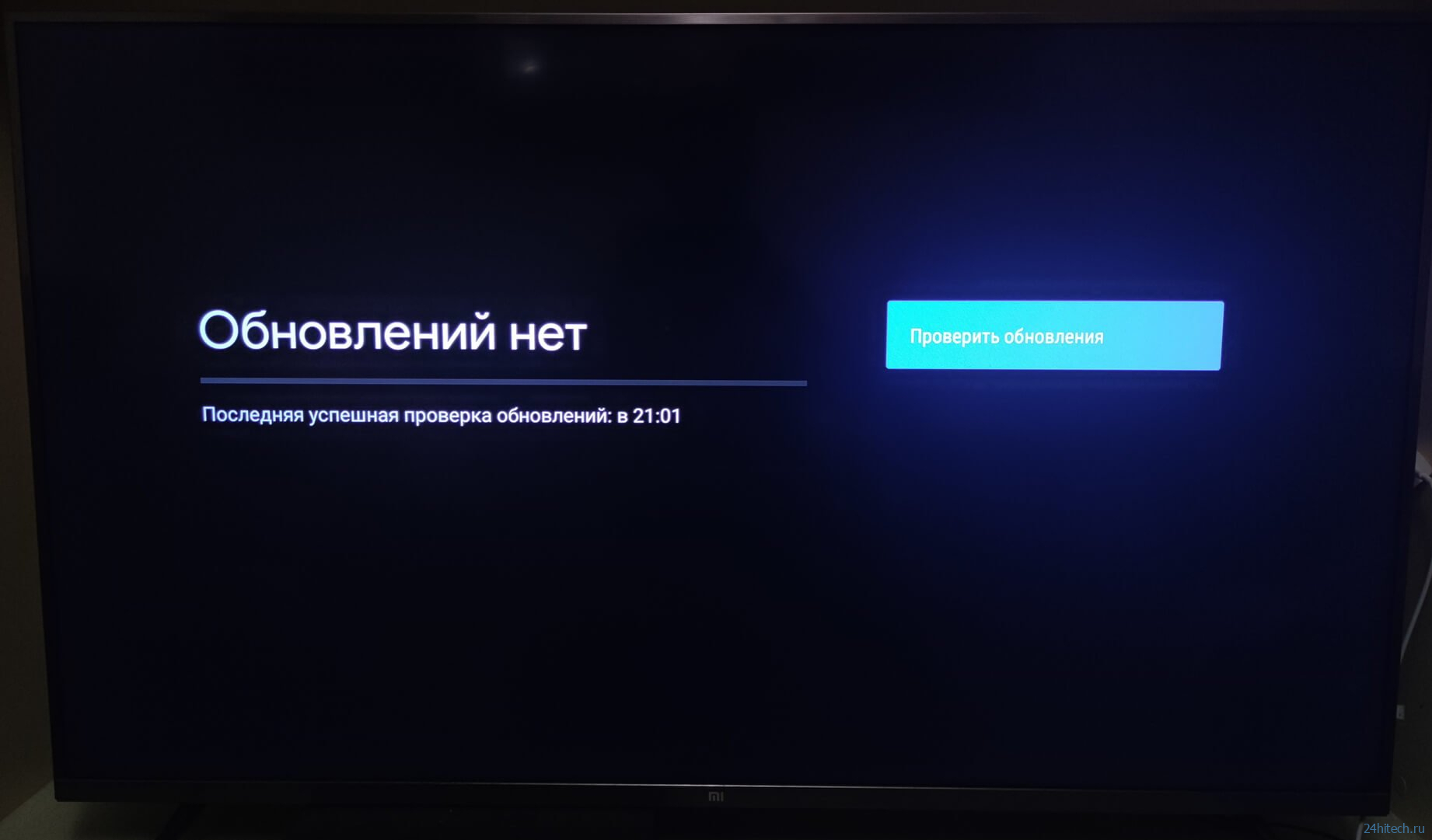
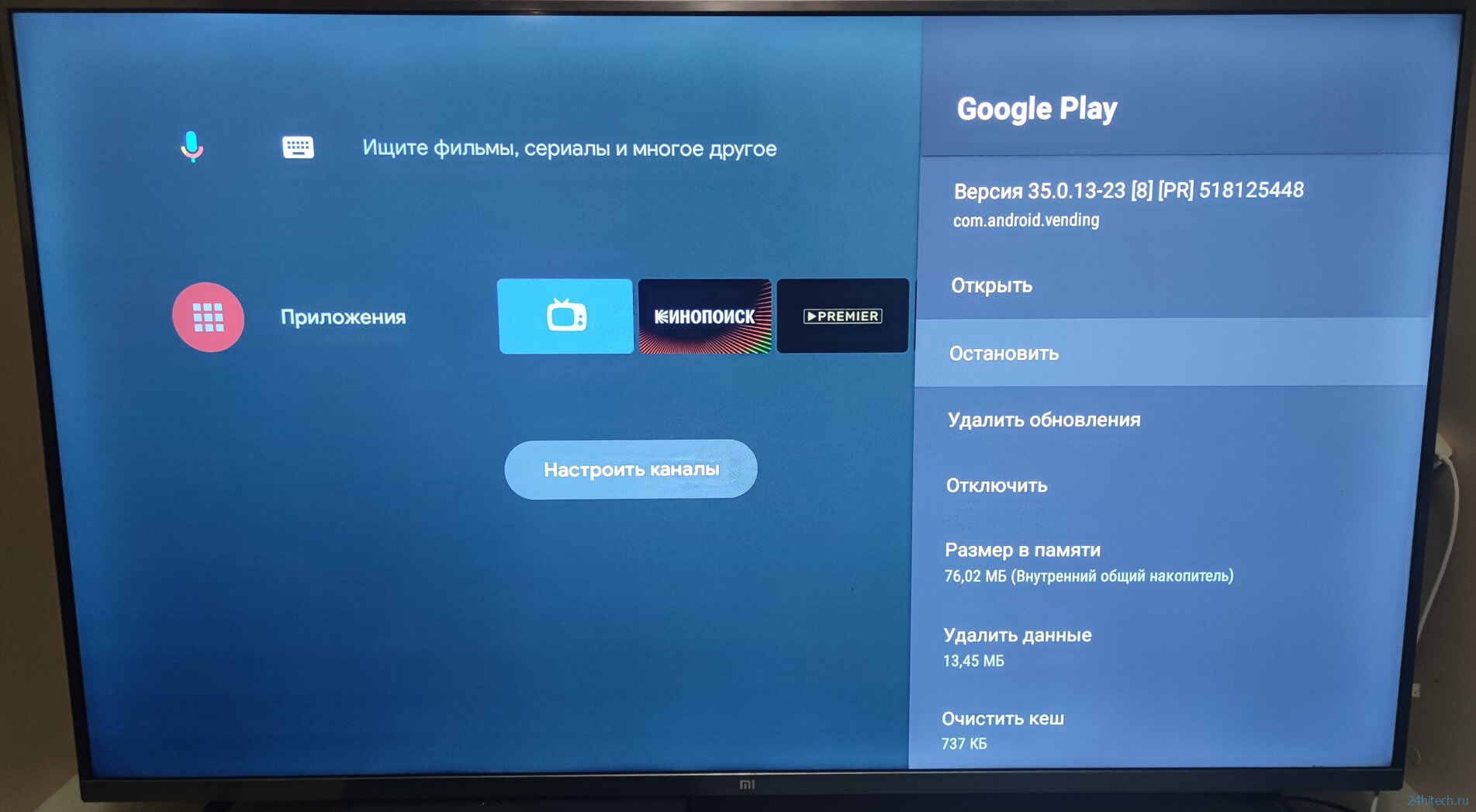
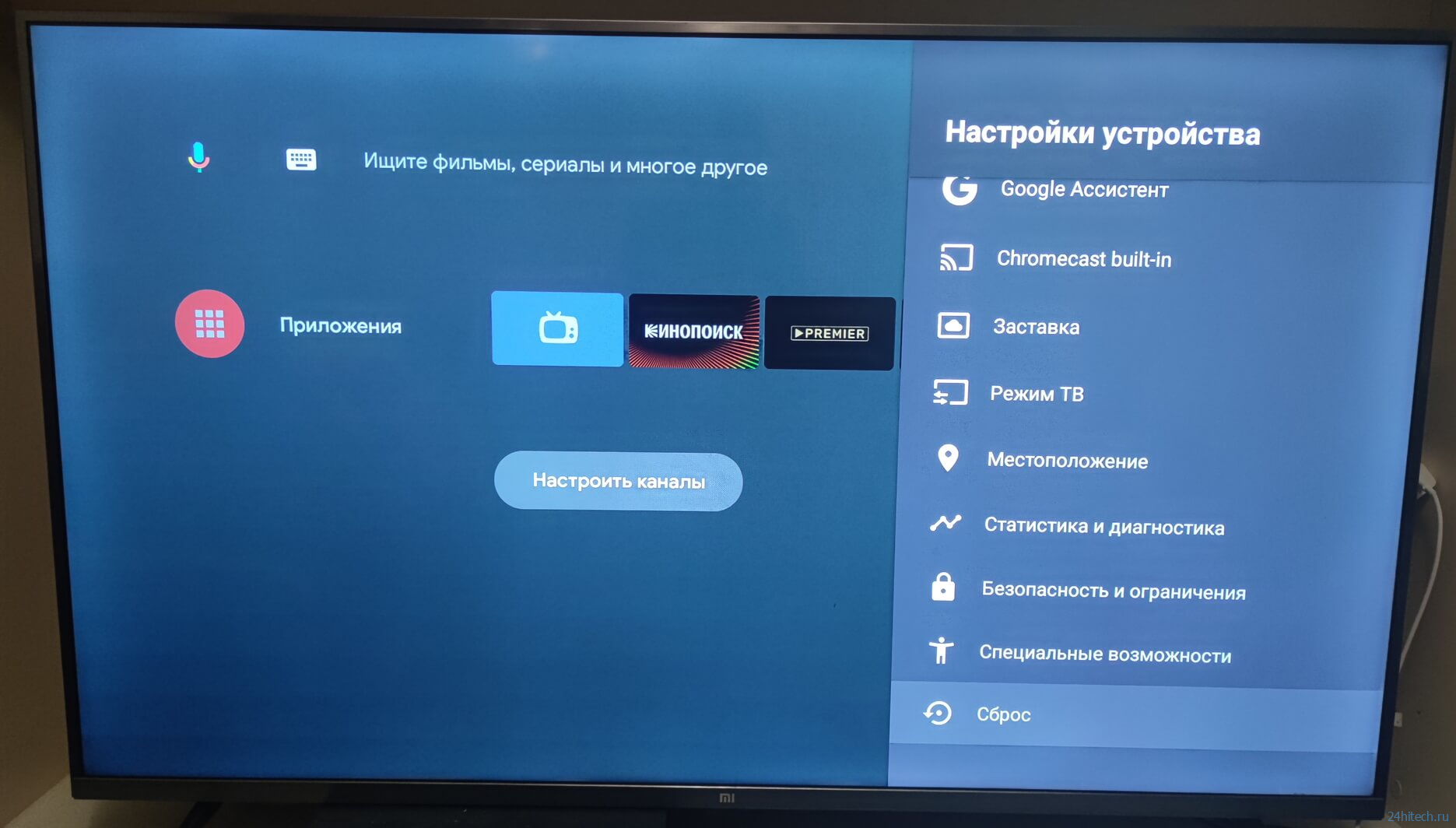



Нет комментарий